Mengamankan Harta Karun Digitalmu: iCloud Backup untuk iPhone Kesayangan
Hai, para pemilik iPhone! Pernahkah kalian membayangkan momen mengerikan saat iPhone kesayangan tiba-tiba mogok, hilang, atau bahkan… hiks …dicuri? Semua foto kenangan, kontak penting, catatan inspiratif, dan aplikasi favorit lenyap begitu saja? Pasti sedih banget, kan? Nah, salah satu cara paling ampuh untuk mencegah mimpi buruk ini adalah dengan rutin melakukan backup data iPhone. Dan di artikel ini, kita akan membahas tuntas salah satu metode backup paling populer dan mudah: iCloud Backup!
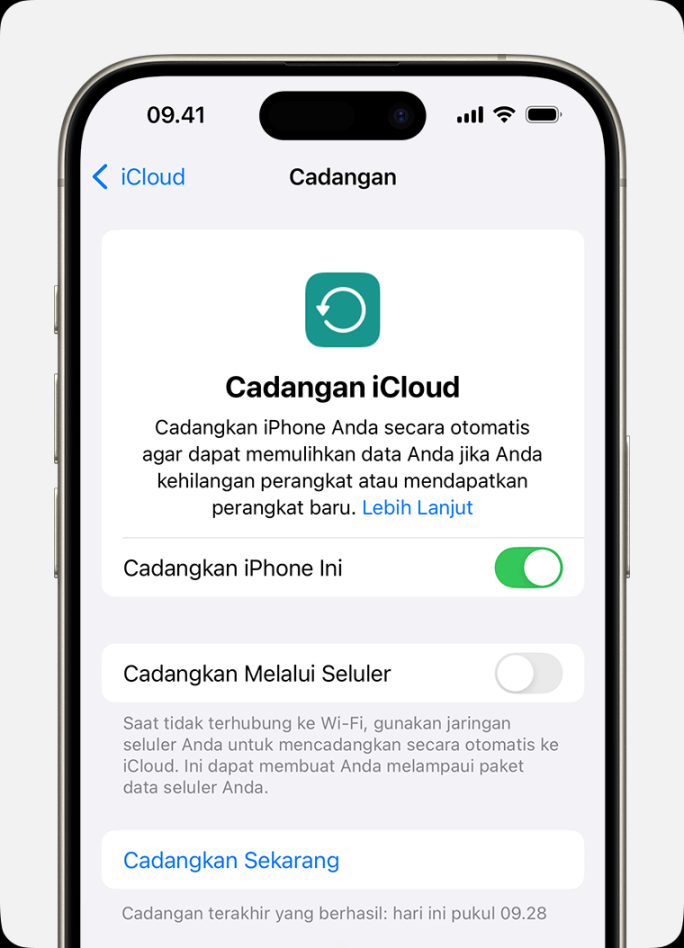
iCloud, si “awan ajaib” dari Apple, menawarkan ruang penyimpanan online yang bisa dimanfaatkan untuk mencadangkan data iPhone kamu secara otomatis. Bayangkan, data-data berhargamu tersimpan aman di cloud, siap untuk dipulihkan kapan saja dan di perangkat mana saja. Keren, kan?
Mengapa iCloud Backup Jadi Pilihan Tepat?
Ada banyak alasan mengapa iCloud Backup menjadi favorit para pengguna iPhone. Yuk, kita intip beberapa keunggulannya:
Bagaimana Cara Mengaktifkan iCloud Backup?
Mengaktifkan iCloud Backup itu sangat mudah, kok. Ikuti langkah-langkah berikut ini:
1. Pastikan Terhubung ke Wi-Fi: iCloud Backup membutuhkan koneksi Wi-Fi yang stabil. Jadi, pastikan iPhone kamu terhubung ke jaringan Wi-Fi yang kuat.
2. Masuk ke Pengaturan: Buka aplikasi “Pengaturan” di iPhone kamu.
3. Ketuk Nama Kamu: Di bagian atas Pengaturan, kamu akan melihat nama dan foto profil Apple ID kamu. Ketuk di sana.
4. Pilih iCloud: Cari opsi “iCloud” dan ketuk untuk membukanya.
5. Aktifkan iCloud Backup: Cari opsi “iCloud Backup” dan geser tombolnya ke posisi “Aktif”.
6. Pilih Data yang Ingin Dicadangkan: Kamu bisa memilih data apa saja yang ingin dicadangkan ke iCloud, seperti Foto, Kontak, Kalender, Catatan, dan lainnya. Pastikan opsi “iCloud Backup” dalam keadaan aktif.
7. Ketuk “Cadangkan Sekarang” (Opsional): Jika kamu ingin segera melakukan backup data, kamu bisa mengetuk opsi “Cadangkan Sekarang”. Namun, jika kamu membiarkannya, iPhone akan mencadangkan data secara otomatis secara berkala.
Tips dan Trik iCloud Backup:
iCloud Backup adalah solusi praktis dan aman untuk melindungi data iPhone kamu. Dengan mengaktifkan iCloud Backup, kamu bisa tidur nyenyak karena tahu data-data berhargamu tersimpan aman di cloud. Jadi, jangan tunda lagi! Aktifkan iCloud Backup sekarang juga dan amankan harta karun digitalmu!
Mengenal iCloud: Sahabat Setia Data iPhone Kamu
Hai, teman-teman! Balik lagi kita dalam pembahasan seru seputar iPhone. Kali ini kita akan menyelami lebih dalam tentang cara mencadangkan data iPhone kesayanganmu. Di artikel sebelumnya, kita sudah membahas sekilas tentang pentingnya back up data. Nah, sekarang mari kita fokus ke salah satu cara yang paling populer dan mudah, yaitu menggunakan iCloud. Siap? Yuk, kita mulai petualangan seru ini!
iCloud, si awan ajaib dari Apple, bukan cuma tempat menyimpan foto-foto kenanganmu, lho! Lebih dari itu, iCloud adalah penyelamat data iPhone kamu. Bayangkan, suatu hari iPhone kamu hilang, rusak, atau bahkan dicuri. Pasti sedih banget, kan? Apalagi kalau data-data penting seperti foto, kontak, catatan, dan aplikasi ikut lenyap. Nah, dengan iCloud, kamu bisa bernafas lega karena semua data berhargamu tersimpan aman di awan. Keren, kan?
Mengapa Memilih iCloud untuk Back Up Data iPhone?
iCloud menawarkan kemudahan dan kepraktisan yang luar biasa. Proses back up bisa dilakukan secara otomatis dan wireless alias tanpa kabel, selama iPhone kamu terhubung ke Wi-Fi dan sumber daya. Jadi, kamu tidak perlu repot-repot mencolokkan iPhone ke komputer setiap kali ingin mencadangkan data. Cukup atur sekali, dan iCloud akan bekerja sendiri secara berkala. Asyik, kan?
Selain kemudahan, iCloud juga menawarkan fleksibilitas. Kamu bisa memilih data apa saja yang ingin kamu cadangkan. Misalnya, kamu hanya ingin mencadangkan foto dan kontak saja, atau kamu ingin mencadangkan semuanya, termasuk aplikasi dan pengaturan iPhone. Semua ada di tanganmu!
Cara Mengaktifkan dan Mengatur iCloud Backup
Mengaktifkan iCloud Backup itu gampang banget, kok! Pertama, pastikan iPhone kamu terhubung ke Wi-Fi. Lalu, buka aplikasi Pengaturan (Settings). Ketuk nama kamu di bagian atas, kemudian pilih iCloud. Di sini, kamu akan melihat berbagai layanan iCloud yang tersedia. Untuk back up data, pastikan opsi “iCloud Backup” dalam keadaan aktif (berwarna hijau).
Setelah diaktifkan, kamu bisa mengatur frekuensi back up. Biasanya, iCloud akan mencadangkan data secara otomatis setiap hari selama iPhone kamu terhubung ke Wi-Fi dan sumber daya. Tapi, kamu juga bisa melakukan back up secara manual kapan pun kamu mau. Caranya, cukup ketuk “iCloud Backup” di menu iCloud, lalu pilih “Cadangkan Sekarang” (Back Up Now).
Memahami Ruang Penyimpanan iCloud
Setiap akun Apple ID mendapatkan ruang penyimpanan iCloud gratis sebesar 5GB. Mungkin cukup untuk menyimpan beberapa foto dan kontak, tapi kalau kamu punya banyak foto, video, dan aplikasi, ruang 5GB mungkin tidak cukup. Jangan khawatir! Kamu bisa dengan mudah meningkatkan kapasitas penyimpanan iCloud kamu dengan berlangganan paket berbayar. Apple menawarkan berbagai pilihan paket penyimpanan yang bisa disesuaikan dengan kebutuhanmu.
Tips dan Trik Menggunakan iCloud Backup
Pastikan Koneksi Wi-Fi Stabil: Proses back up data bisa memakan waktu cukup lama, terutama kalau kamu punya banyak data. Pastikan iPhone kamu terhubung ke koneksi Wi-Fi yang stabil selama proses back up berlangsung.
Memulihkan Data dari iCloud Backup
Suatu saat, kamu mungkin perlu memulihkan data iPhone kamu dari back up iCloud. Misalnya, setelah kamu membeli iPhone baru, atau setelah kamu melakukan reset iPhone. Proses pemulihan data juga cukup mudah. Saat kamu mengatur iPhone baru atau setelah reset, kamu akan diberi pilihan untuk memulihkan data dari back up iCloud. Pilih opsi ini, lalu masukkan Apple ID dan kata sandi kamu. iPhone kamu akan mengunduh dan memulihkan data dari back up iCloud. Proses ini mungkin memakan waktu tergantung pada ukuran data kamu dan kecepatan koneksi internet.
iCloud: Investasi Penting untuk Keamanan Data iPhone Kamu
iCloud bukan hanya sekadar layanan penyimpanan awan. Lebih dari itu, iCloud adalah investasi penting untuk keamanan data iPhone kamu. Dengan iCloud, kamu bisa tidur nyenyak karena tahu data-data berhargamu tersimpan aman di awan. Jadi, jangan tunda lagi! Aktifkan iCloud Backup sekarang juga dan nikmati ketenangan pikiran karena data iPhone kamu selalu aman dan terlindungi. Selamat mencoba!
